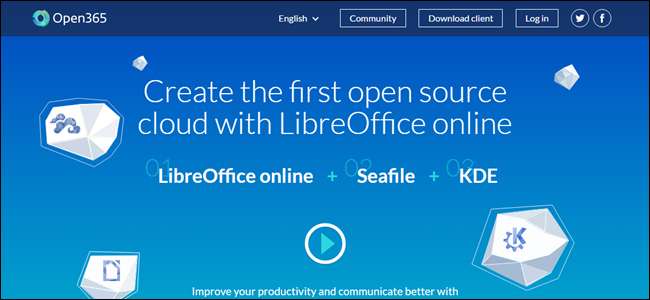
Якщо ви використовуєте Набір програм LibreOffice , ви будете раді дізнатися про Open365. Подібно до того, як LibreOffice - це безкоштовна альтернатива Microsoft Office з відкритим кодом, Open365 - безкоштовний аналог хмарного Office 365.
Open365, який зараз перебуває в бета-версії, багато в чому працює як Office 365. Він дозволяє редагувати документи, такі як .docx, .xlsx або .pptx, але ви також можете завантажувати медіа-файли у свій обліковий запис Open365. Якщо формат файлу не підтримується, вам буде запропоновано завантажити файл, щоб ви могли відкрити його у відповідній програмі. Ви можете відкривати та редагувати документи Microsoft Word, Excel та PowerPoint (і, звісно, документи LibreOffice Writer, Calc та Impress), а також зберігати їх у хмарі, щоб мати доступ до них з будь-якого місця. Зареєструвавшись у безкоштовному обліковому записі Open365, ви отримуєте 20 ГБ хмарного сховища для своїх файлів, хоча наразі незрозуміло, чи доступне воно лише протягом бета-періоду.
ПРИМІТКА. На момент публікації цієї статті єдиним новим файлом, який ви можете створити на Open365, є файл Markdown. Якщо ви хочете створити новий документ LibreOffice Writer, Calc або Impress, створіть його на своєму локальному жорсткому диску за допомогою одного з настільні програми LibreOffice (або портативні програми ), а потім завантажте файл у свою бібліотеку Open365. Ви також можете завантажити файли LibreOffice або Microsoft Office у свій обліковий запис Open365, і ми покажемо вам, як легко завантажувати файли документів, далі в цій статті.
Як зареєструвати обліковий запис Open365
Щоб підписатися на Open365 Beta, відвідайте цей веб-сайт та введіть свою адресу електронної пошти.
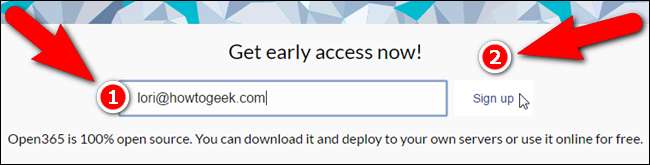
Введіть “Ім'я користувача”, яка буде вашою електронною адресою на Open365 ([email protected]). Ви будете використовувати цю електронну адресу для входу у свій обліковий запис Open365. Виберіть пароль і введіть його двічі (один раз у полі редагування «Пароль» і знову в полі редагування «Повторити пароль». Електронний лист, який ви ввели на сторінці дочасного доступу, автоматично вводиться у поле «Електронна пошта». Заповніть) решту форми, натисніть прапорець «Я розумію та приймаю політику конфіденційності Open365» (політику можна прочитати, натиснувши посилання «Політика конфіденційності»), а потім натисніть «Зареєструватись».
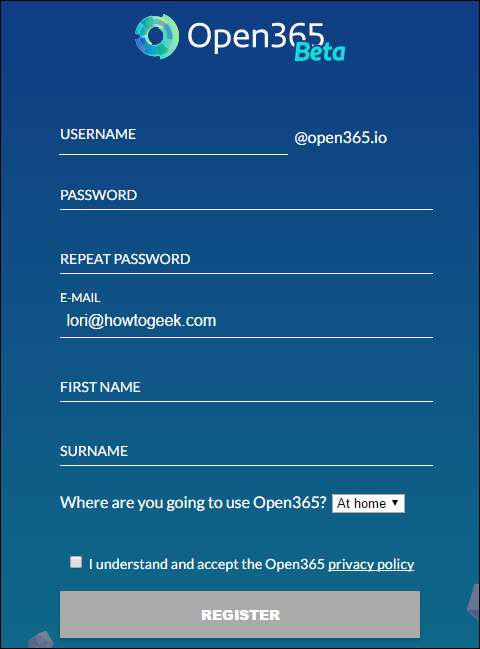
Діалогове вікно Зберегти як браузер автоматично відкривається, щоб ви могли завантажити клієнт Open365. Клієнту не потрібно використовувати Open365, але це полегшує синхронізацію документів між вашим ПК та вашим обліковим записом Open365.
Вам також не потрібно завантажувати клієнтський інсталяційний файл зараз; його можна легко завантажити пізніше з вашого облікового запису Open365. Якщо ви хочете завантажити клієнтський інсталяційний файл зараз, перейдіть туди, куди ви хочете зберегти файл, і натисніть «Зберегти». В іншому випадку натисніть «Скасувати». Далі в цій статті ми обговоримо встановлення та використання клієнта Open365.

Наступний екран також відображається після того, як ви закінчите з екраном реєстрації. Натисніть "Я готовий", щоб продовжити.
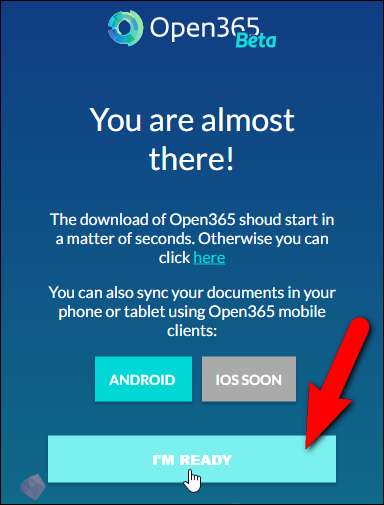
На екрані входу введіть нову адресу електронної пошти Open365 у полі редагування «Ім'я користувача», а потім введіть свій «Пароль» і натисніть «Увійти».
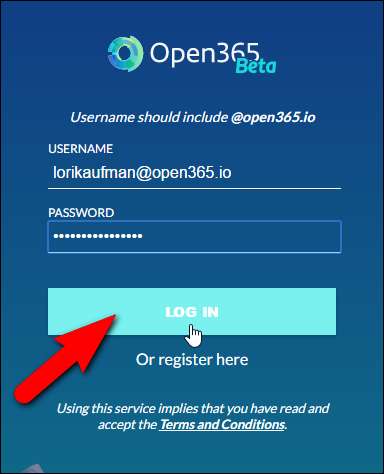
Якщо ви хочете отримувати сповіщення від Open365, натисніть “Дозволити” у спливаючому вікні, що з’явиться. Ці сповіщення включають повідомлення про завантаження та завантаження завершених файлів.

Як відкрити бібліотеки та файли
Після того, як ви зареєструвались у Open365 і ввійшли в систему, з’явиться вікно “Hub”. Спочатку у вас є одна бібліотека під назвою “Моя бібліотека”, що містить кілька зразків файлів. Ви можете створити кілька бібліотек, які допоможуть класифікувати ваші файли. Наприклад, можливо, вам потрібна бібліотека для особистих файлів та бібліотека для робочих файлів.
Щоб отримати доступ до зразків файлів у бібліотеці, натисніть «Моя бібліотека».
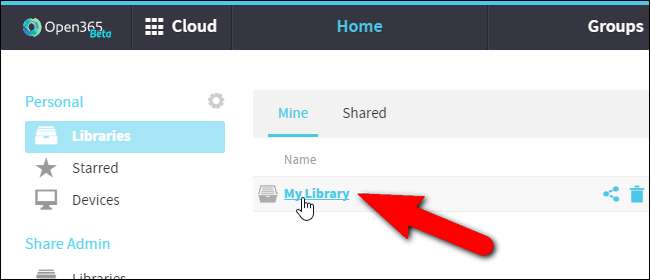
Клацніть один із зразків файлів, щоб відкрити його.
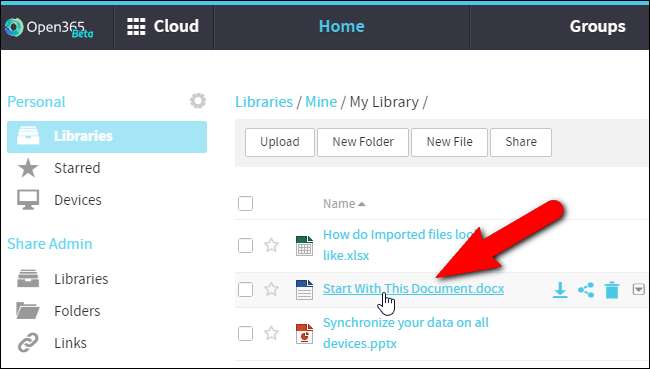
Якщо файл підтримується у форматі, він відкривається в повній програмі LibreOffice в Інтернеті, інакше вам буде запропоновано завантажити файл.
ПРИМІТКА. Завантаження документа може зайняти трохи часу, тому будьте терплячі, якщо побачите порожню сторінку.
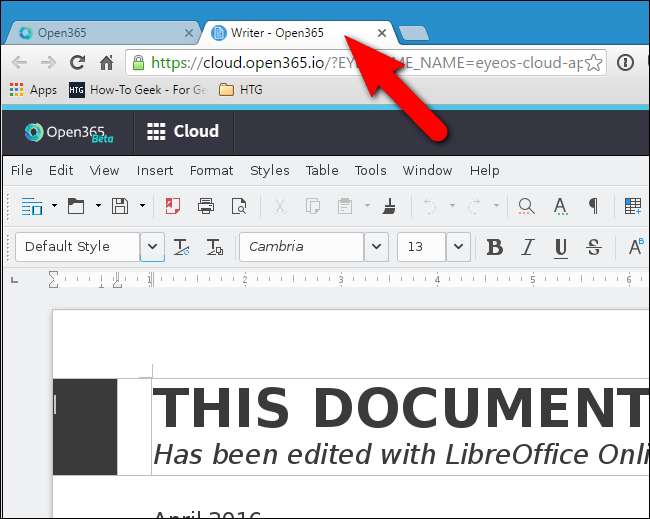
Використовуйте меню та функції Інтернет-редактора, щоб додати або внести зміни до документа. Ви можете зберегти його за допомогою команди «Зберегти» в меню «Файл», як у програмі локально на вашому комп’ютері. Знову ж таки, збереження документа може зайняти деякий час, тому будьте терплячі.
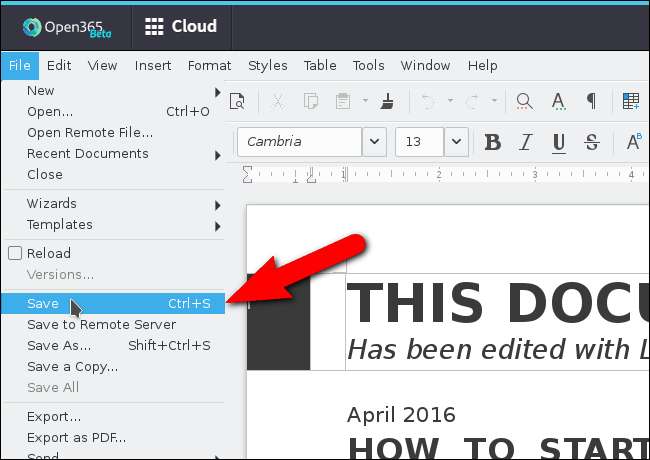
Якщо ви зберігаєте документ Microsoft Office, відобразиться наступне діалогове вікно із попередженням про те, що документ може містити певне форматування, яке неможливо зберегти в поточному форматі. Якщо ви використовували будь-які функції, ексклюзивні для LibreOffice, вони не будуть збережені разом із файлом, якщо ви збережете його як файл Microsoft Office. Щоб продовжити зберігати документ у форматі Office (Word у цьому прикладі), натисніть «Використовувати формат Microsoft Word 2007-2013 XML».
ПРИМІТКА. Зверніть увагу, що в цьому діалоговому вікні написано Word 2007-2013 (станом на публікацію цієї статті). Ви також можете працювати з файлами Microsoft Office 2016 у Open365. Ми перевірили службу за допомогою файлу Word 2016.
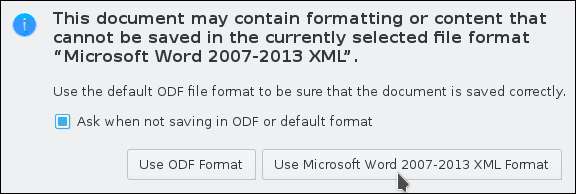
Щоб закрити документ, просто закрийте вкладку. З'явиться діалогове вікно Підтвердити навігацію, що попереджає вас, що ви можете втратити роботу, якщо залишите сторінку. Якщо ви зберегли документ, натисніть "Залишити цю сторінку", щоб закрити вкладку.
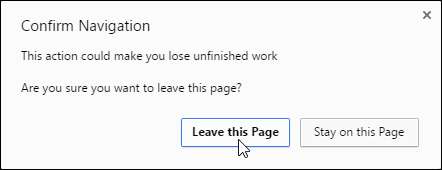
Як створити нову бібліотеку
Як ми вже згадували раніше, ви можете створити декілька бібліотек у веб-інтерфейсі, щоб класифікувати ваші документи. Щоб створити нову бібліотеку, натисніть посилання “Бібліотеки” над списком документів, щоб повернутися до основного списку бібліотек.

Потім натисніть «Нова бібліотека» праворуч над списком документів.
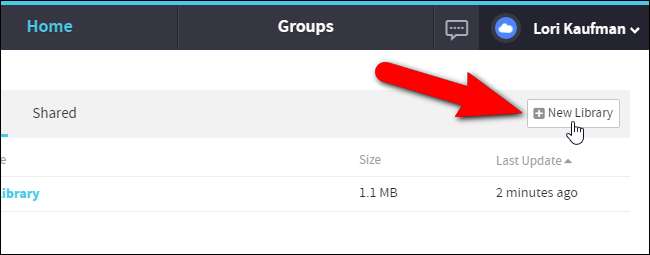
З'явиться діалогове вікно "Нова бібліотека". Введіть назву для вашої нової бібліотеки у полі редагування “Ім'я”. Ми протестували шифрування на новій бібліотеці, створеній у веб-інтерфейсі, і вона ще не працює. Отже, не встановлюйте прапорець «Шифрувати». Клацніть «Надіслати».
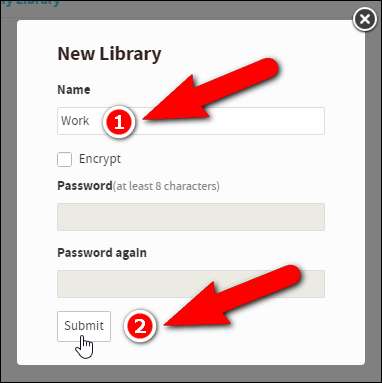
Клацніть на нову бібліотеку у списку бібліотек, щоб відкрити її.
Як завантажити документ
Завантажуючи документи у свій обліковий запис Open365, ви можете переглядати та редагувати ці документи в будь-якому місці вашого Інтернету. Щоб завантажити документ, відкрийте Провідник файлів (або Провідник Windows), знайдіть документ, який потрібно завантажити, і перетягніть його у вікно браузера у свою нову бібліотеку.
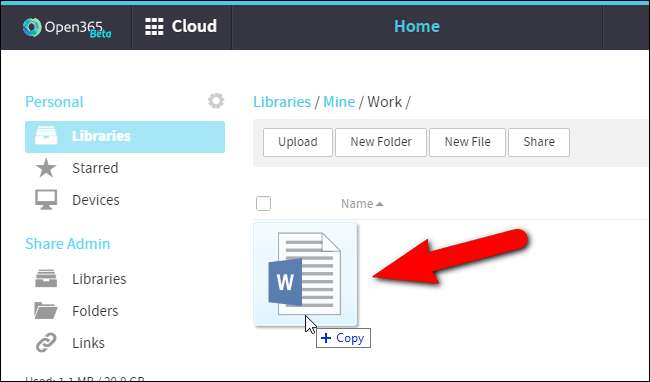
Ви також можете натиснути кнопку «Завантажити» на панелі інструментів і вибрати файл для завантаження за допомогою діалогового вікна «Відкрити».
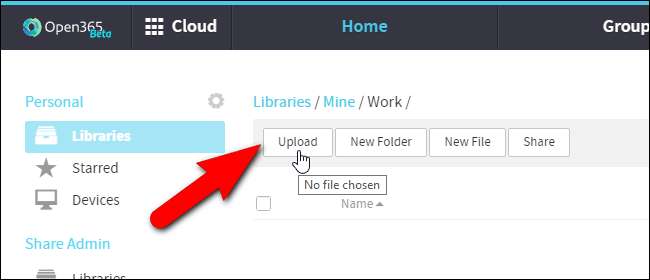
Коли файл завантажується, спливаюче вікно "Завантаження файлу" відображається внизу вікна браузера.
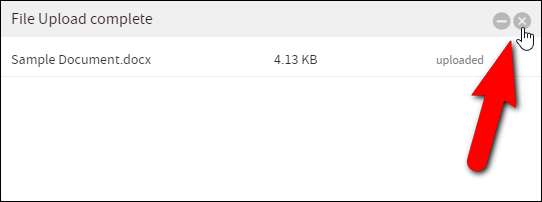
Документ доступний для перегляду та редагування в новій бібліотеці.
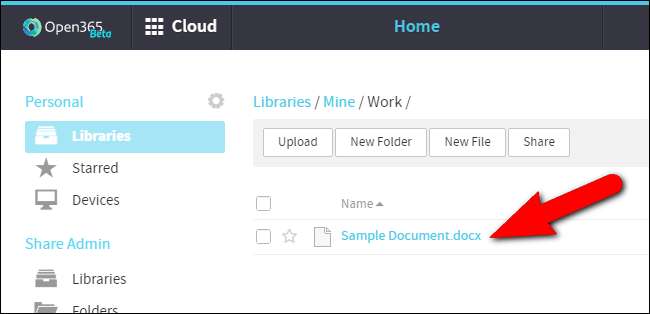
Як завантажити документ
Отже, ви вносили зміни в документ в Інтернеті з різних місць, і тепер ви хочете завантажити файл на свій ноутбук, щоб ви могли працювати над ним в автономному режимі. Можливо, вам потрібно деякий час попрацювати над документом у місці, де немає підключення до Інтернету. Ви можете завантажити його ще раз і замінити файл документа в Інтернеті, коли встановите з’єднання з Інтернетом.
Щоб завантажити документ, наведіть курсор миші на лінію для потрібного документа та натисніть кнопку «Завантажити».

У діалоговому вікні Зберегти як перейдіть до місця, де потрібно зберегти документ. Поточна назва документа вводиться у поле редагування “Ім'я файлу”. Змініть назву, якщо хочете, а потім натисніть «Зберегти».
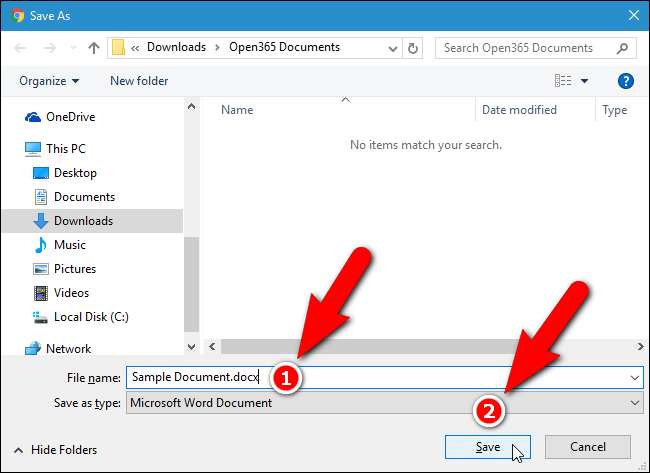
Як користуватися клієнтом Open365
Клієнт Open365 дозволяє легко завантажувати та завантажувати документи, створюючи бібліотеку з папки на вашому локальному комп'ютері та синхронізуючи цю папку з підключеною бібліотекою у вашому обліковому записі Open365 - подібно до Google Drive або Dropbox. Якщо ви ще не завантажили клієнт, увійдіть у свій обліковий запис і натисніть посилання «Завантажити клієнт» внизу екрана.
Встановіть клієнт із завантаженого файлу, дотримуючись інструкцій на екрані.
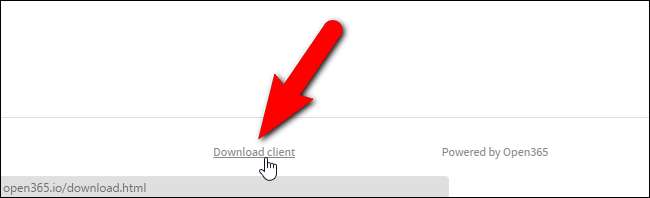
Після встановлення клієнта запустіть його. У Windows 7 і 10 ви можете запустити Open365 з меню «Пуск». У Windows 8 / 8.1 шукайте Open365 на початковому екрані, щоб знайти програму та запустити її.

Екран «Вибрати папку Seafile» дозволяє вказати, яку папку на вашому ПК, до якої бібліотеки буде завантажено за замовчуванням. Спочатку ваша папка користувача під
C: \ Користувачі
і в цій папці буде створено підпапку Seafile. Щоб змінити цю папку, натисніть «Вибрати».
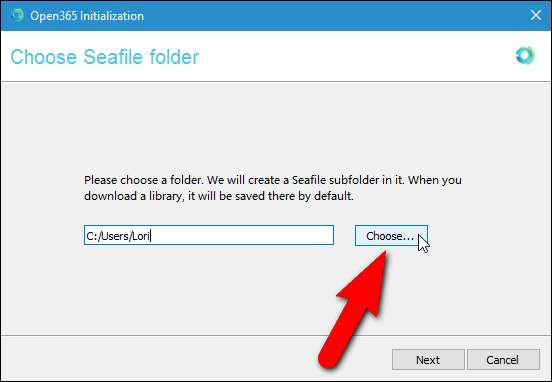
У діалоговому вікні Будь ласка, виберіть каталог, перейдіть до папки, до якої ви хочете завантажити бібліотеки за замовчуванням, та натисніть «Вибрати папку».

Повний шлях до вибраної папки вводиться у поле редагування. Клацніть «Далі».

Відобразиться діалогове вікно Додати обліковий запис. За замовчуванням URL-адреса сервера Open365 автоматично вводиться у поле редагування «Сервер». Однак розробники Open365 планують випустити інструменти, які дозволять розмістити власний сервер. Отже, на відміну від Office 365, ви матимете доступ до функцій, подібних до Office 365, не відмовляючись від контролю над власними даними. Однак у цьому прикладі ми будемо використовувати сервер Open365, тому прийміть шлях до сервера за замовчуванням.
У полі редагування «Електронна пошта» введіть адресу електронної пошти Open365, яку ви створили з вашого імені користувача, а потім введіть свій «Пароль». Поточне ім'я вашого комп'ютера автоматично вводиться у поле редагування "Ім'я комп'ютера". Змініть цей текст, якщо хочете використовувати інше ім’я. Клацніть «Вхід».
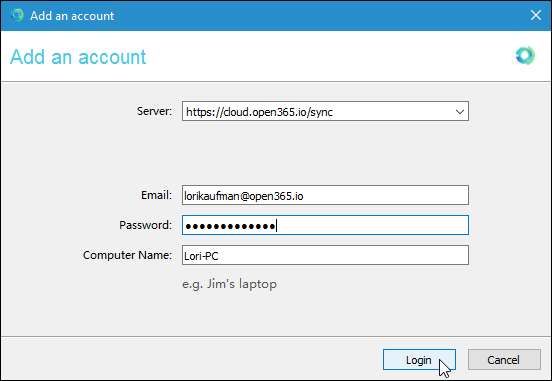
Відкриється клієнт Open365. Ви можете зіставити папку на локальному жорсткому диску з бібліотекою у вашому обліковому записі Open365. Це дозволяє вам просто додавати файли до цієї папки, щоб завантажувати їх та видаляти файли з цієї папки, щоб видалити їх із вашого облікового запису. Ви можете відкривати файли в цій папці, змінювати їх та повторно завантажувати змінений документ у свій обліковий запис Open365.
Щоб синхронізувати локальну папку з бібліотекою в Інтернеті, відкрийте Провідник файлів (або Провідник Windows), перейдіть до папки, яку потрібно синхронізувати, і перетягніть її у поле «Вибрати або перенести папку для синхронізації» в нижній частині вікна клієнта Open365 .
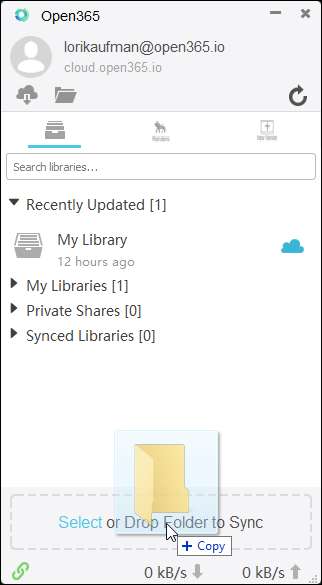
У діалоговому вікні Створення бібліотеки шлях до папки, яку ви перетягнули у вікно клієнта, автоматично вводиться у поле редагування “Шлях”, але ви можете натиснути “Вибрати”, щоб змінити цей шлях. Можливо, ви передумали або перетягнули неправильну папку у вікно клієнта. За замовчуванням ім'я папки вводиться як ім'я бібліотеки. Однак ви можете змінити це в полі “Ім'я”. Шифрування також не працює в клієнті Open365, тому не встановлюйте прапорець «зашифровано». Клацніть “OK”.
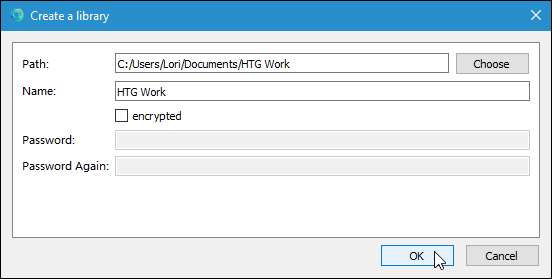
Будь-які документи в локальній папці автоматично завантажуються до нової бібліотеки у вашому обліковому записі Open 365 в Інтернеті.
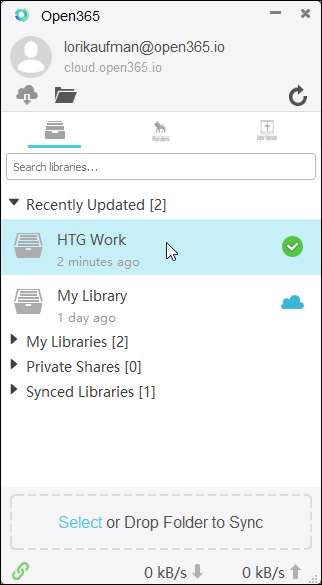
Як поділитися бібліотекою або документом
Ви також можете ділитися бібліотеками та документами з іншими. Для цього наведіть курсор на бібліотеку у списку та натисніть кнопку “Поділитися”.

Відобразиться діалогове вікно Спільний доступ, що надає різні способи спільного використання бібліотек. Ви можете створити посилання для завантаження, щоб дозволити іншим людям завантажувати бібліотеку та файли в бібліотеці, або ви можете створити посилання для завантаження, яке дозволить іншим завантажувати файли у вашу бібліотеку. Ви також можете поділитися цілою бібліотекою з одним користувачем або з цілою групою. Можливо, ви захочете створити групи своїх колег, друзів чи сім'ї та поділитися бібліотекою файлів з усіма учасниками групи одночасно.
Спільно використовуючи документи, ви можете створити лише посилання для завантаження.
Для цього прикладу я збираюся створити посилання, яке дозволить іншим завантажувати бібліотеку, якою я поділився. Для цього переконайтеся, що зліва вибрано “Посилання для завантаження”. Якщо ви хочете додати захист паролем до спільної бібліотеки або документа, поставте прапорець «Додати захист паролем» і двічі введіть пароль.

Коли ви ділитесь бібліотекою та застосували до неї пароль, одержувач посилання повинен буде ввести цей пароль на веб-сторінці, щоб отримати доступ до файлів.

Якщо ви надаєте спільний доступ до документа, також доступне пряме посилання для завантаження (незалежно від того, застосували ви до цього пароль). Це дозволяє одержувачу посилання завантажувати документ без введення пароля, навіть якщо такий був застосований до документа.
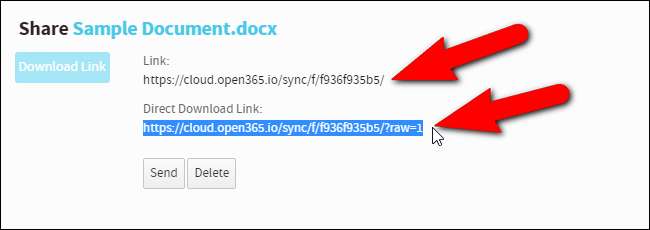
Open365 має програми, доступні для iOS і Android . У Open365 на iOS здається, що ви можете відкривати документи лише в інших текстових процесорах на своєму пристрої, і створення нових файлів працює неправильно. Для Android існує також LibreOffice Viewer Beta для Android , який знаходиться в ранні стадії розвитку . Існує експериментальний режим редагування, який ви можете ввімкнути та "використовувати на свій страх і ризик". Ми спробували, і це ще не дуже добре працювало.
Open365 корисний, якщо ви створюєте та редагуєте документи LibreOffice на комп’ютері з ОС Windows, Mac або Linux і хочете отримати доступ до своїх документів з будь-якої машини, не передаючи документи за допомогою “sneaker net”. Пам’ятайте, це в бета-версії і все ще на ранніх стадіях розробки, тому ще не все працює, і можуть бути деякі помилки, але це виглядає багатообіцяюче.







